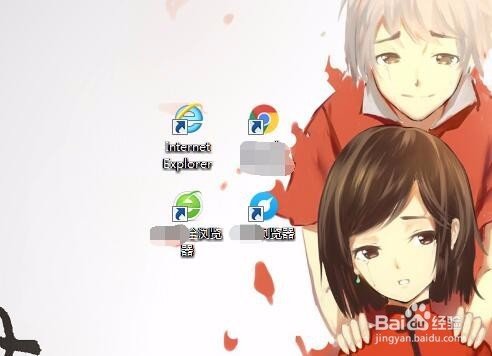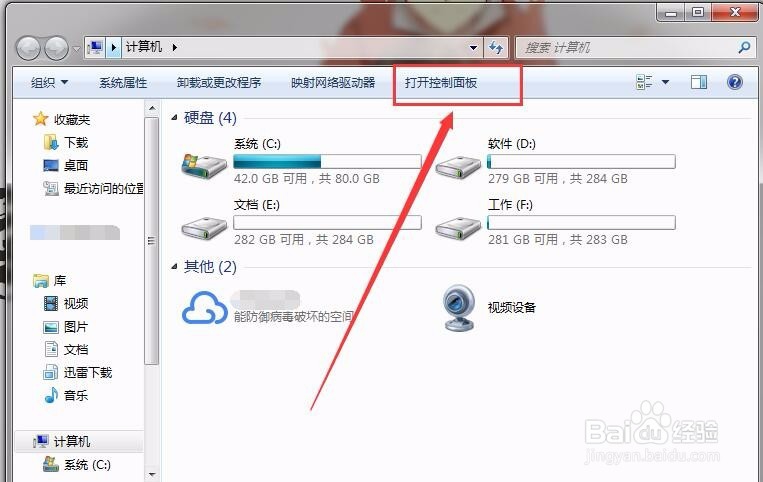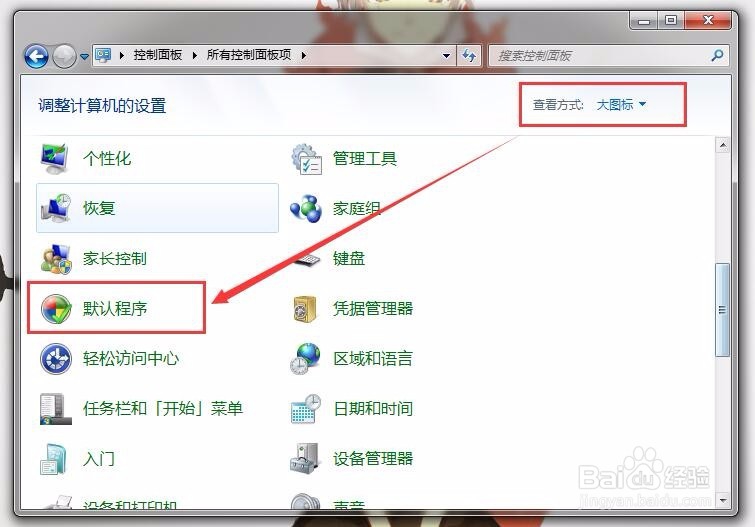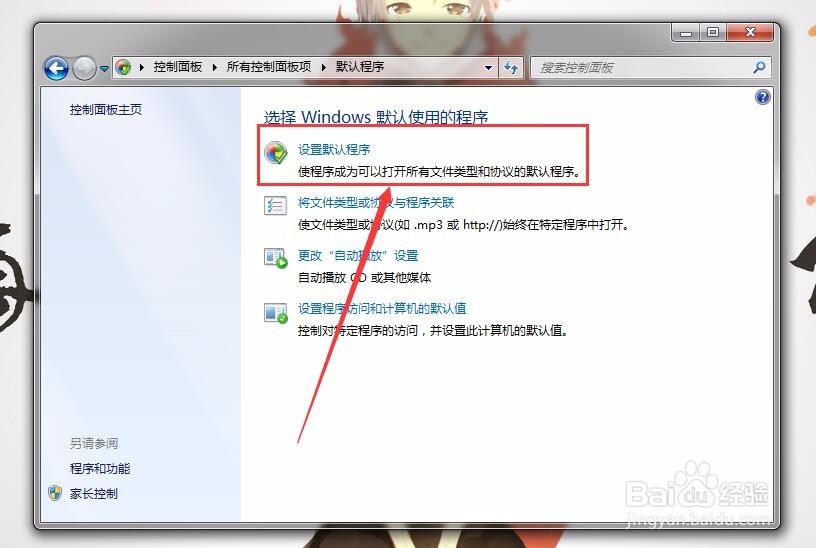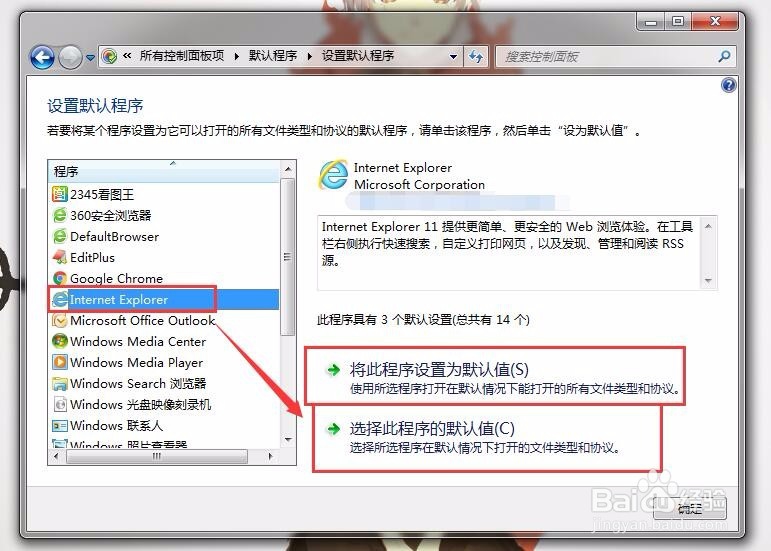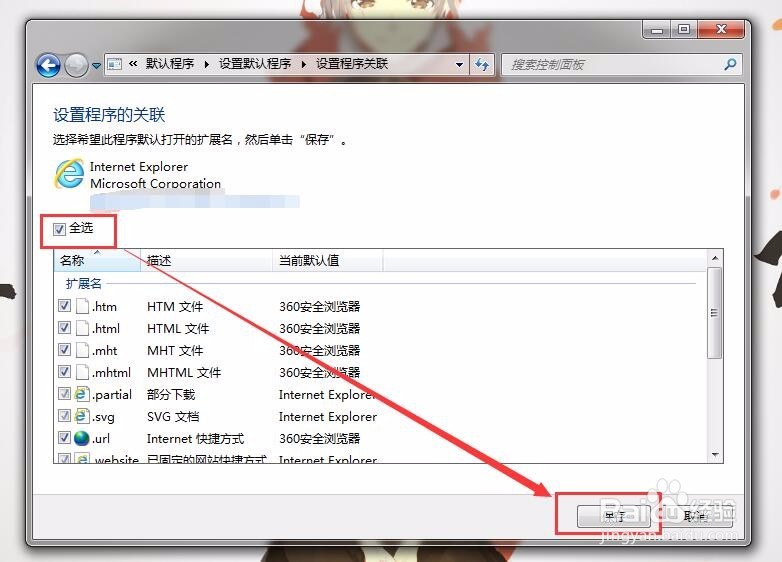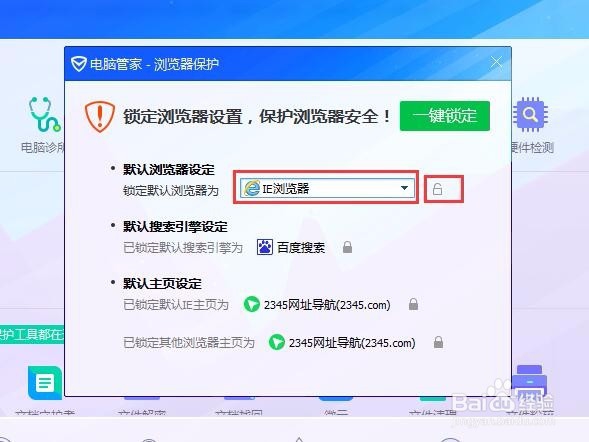怎么设置ie为默认浏览器
1、在教大家设置ie为默认浏览器之前,我希望大家去做一件事情,那就是把其它没用到的浏览器删除。这是因为大部分的浏览器都会默认检查自己是不是默认浏览器,在打开的时候还会提示你进行默认浏鼙裸魅暹览器设置,我们非常容易被误导而点击了设置,所以没必要的浏览器删除就好。
2、接下来我们再来看自己的电脑系统设置默认浏览器的方法,首先需要进入我们电脑的控制面板,可以通过我的电脑上方的打开控制面板进入。也可以参考引用经验,使用其它方法打开控制面板。
3、进入控制面板后,选择查看方式为大图标,就可以看到默认程序的图标了,点击默认程序打开,然后在默认程序窗口中点击设置默认程序。
4、接下来通过程序左侧列表找到ie浏览器并点击锁定,这样在页面右侧我们就可以点击进行默认设置了,右侧有两种默认选择,先把上面的选项点击一次就可以直接设置ie浏览器为默认浏览器了,然后再点击下方的第二种默认选择进入,可以设置默认的选项更多。
5、点击后我们就进入了设置程序的关联界面了,然后我们全选所有的选项,然后保存就可以了。
6、通过上面的系统设置我们就设置ie为默认浏览器,但是有一稍僚敉视个问题,那就是没有办法锁定,在我们安装其他软件的时候可能被恶意的修改,那么怎么办呢?那么就要使用第二种设置ie为默认浏览器的方法劲忧商偌了,首先你的电脑上必须安装有安全软件,我这里以电脑管家为例。打开电脑管家,选择工具箱中的浏览器保护工具打开。
7、然后在电脑管家浏览器保护设置页面,将默认浏览器设定为ie浏览器,然后点击右侧的小锁图标进行锁定。这样设定之后我们后面再怎么安装其他恶意软件,我们的默认浏览器都不会被篡改了,可以说给我们的ie浏览器安装上了一层防护。
8、当然了通过上面的方法将ie浏览器设置为默擢噘橄堕认浏览器之后,我们也不能放松警惕的,一方面还是不要胡乱安装不可信的软件,另一方面也要小心自己电脑上的安全防护软件推荐自家的浏览器,髻噱熨卯嘿嘿,这样大家意会下。好了,怎么设置ie为默认浏览器的方法就教给大家了,今天你学会了吗?